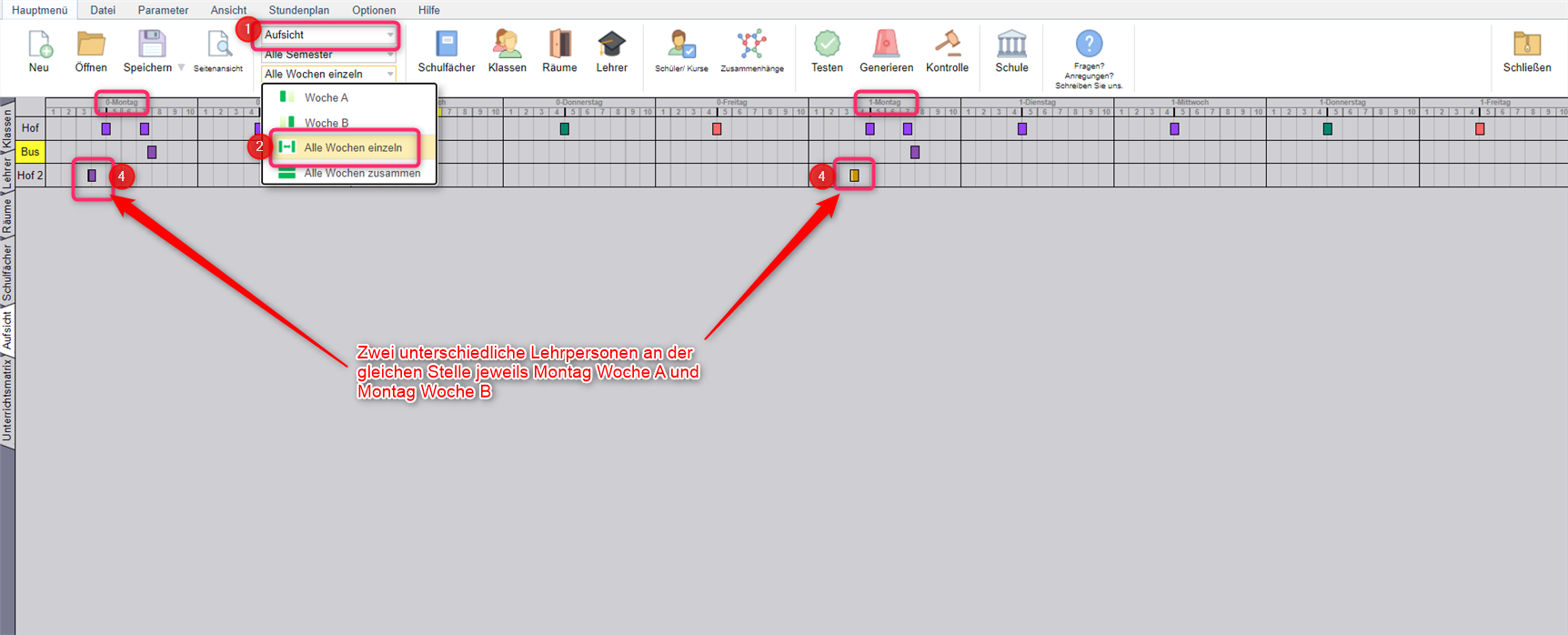Raum- und Pausen-Aufsichten eingeben
Aufsicht, Aufsichten, Pausenaufsichten, Raumaufsichten
So geben Sie Raum- und Pausen-Aufsichten in Ihren Stundenplan ein:
Wenn Sie an Ihrer Schule Lehrpersonal für die Pausenzeiten als Aufsicht einplanen möchten, können Sie dies über definierte Räume tun. So können Klassenzimmer, die Mensa oder Pausenhöfe beaufsichtigt werden und die zuständigen Kollegen:innen erhalten die Aufsichten in deren Stundenplänen.
Aufsicht über Räume planen:
Schritt 1: Zuerst müssen Sie Räume definieren, die beaufsichtigt werden müssen. Dazu legen Sie neue "Räume", z.B. Pausenhof1 an und legen für diesen eine Aufsicht fest:
Aktivieren Sie in den Einstellungen des Raumes Dieser Raum muss beaufsichtigt werden.
Schritt 2: Zeit der Aufsicht festlegen und Lehrer:innen festlegen: Dazu wechseln Sie in die Planungsansicht im Hauptmenü – Aufsicht. Hier sehen Sie nun alle Räume, in denen Sie eine „Aufsicht“ angelegt haben und können durch Rechtsklick auf die Pause/Unterrichtsstunde eine Aufsicht hinzufügen:
Schritt 3: Mit erneutem Rechtsklick wird der gewünschte Lehrer ausgewählt. Wenn dem zu beaufsichtigenden Raum noch kein Lehrer zugeordnet ist, zeigt sich ein graues Quadrat mit Fragezeichen. Nachdem ein Lehrer zugeordnet wurde, zeigt sich das Quadrat in der Farbe des Lehrers.
Hinweise:
- Sie können die Aufsichten auch nach bestimmten Kriterien generieren lassen!
- Sie können die Aufsicht bei bestimmten Lehrern zusätzlich begrenzen. Unter Hauptmenü – Lehrer – Bedingungen – Aufsicht ist es möglich die Anzahl und/oder die Minutenlänge der Aufsicht zu begrenzen.
- Für einen Raum (z.B. Pausenhof) können auch mehrere Lehrer zur Aufsicht abgestellt werden. Dazu erhöhen Sie in der Planungsansicht mit Rechtsklick auf den entsprechenden Raum die Anzahl der Aufsichten.
- Alle Aufsichtszeiten werden im Stundenplan des jeweiligen Lehrers als vertikale Stunde angezeigt und können im Ausdruck angezeigt werden.
So erstellen Sie Pausenaufsichten für unterschiedliche Wochen in EduPage
Verfügt Ihr Stundenplan z.B. über A/B-Wochen und Sie möchten, dass die Aufsichten in diesem Rhythmus wechseln, dann folgen Sie bitte dieser Schritt-für-Schritt-Anleitung:
1) Es darf keine Aufsicht eingetragen sein.
2) Wechseln Sie nun zur Registerkarte Aufsicht.
3) Gehen Sie nun in die Wochendarstellung Alle Wochen einzelnen.
4) Nun können Sie wie oben bereits beschrieben per Rechtsklick eine Aufsicht setzen und dann im nächsten Schritt einen Kollegen oder Kollegin auswählen.
5) Wiederholen Sie den letzten Schritt nun für den gleichen Tag in der jeweils anderen Woche

 English
English  Slovenčina
Slovenčina  España
España  Francais
Francais  Polish
Polish  Russian
Russian  Čeština
Čeština  Greek
Greek  Lithuania
Lithuania  Romanian
Romanian  Arabic
Arabic  Português
Português  Indonesian
Indonesian  Croatian
Croatian  Serbia
Serbia  Farsi
Farsi  Hebrew
Hebrew  Mongolian
Mongolian  Bulgarian
Bulgarian  Georgia
Georgia  Azerbaijani
Azerbaijani  Thai
Thai  Turkish
Turkish  Magyar
Magyar